Steam Deck đã khẳng định vị thế là một trong những thiết bị chơi game cầm tay mạnh mẽ và linh hoạt nhất hiện nay, mang đến trải nghiệm chơi game tuyệt vời mọi lúc mọi nơi. Với khả năng chạy hàng ngàn tựa game từ thư viện Steam, nhu cầu chụp lại những khoảnh khắc đáng nhớ trong game hoặc các thiết lập quan trọng trên hệ điều hành SteamOS là điều không thể thiếu. Tuy nhiên, việc chụp ảnh màn hình trên Steam Deck dễ dàng là vậy, nhưng quá trình tìm kiếm và chia sẻ chúng lại có thể gây ra không ít rắc rối cho người dùng.
Bài viết này từ tinhoccongnghe.net sẽ cung cấp cho bạn một quy trình làm việc toàn diện và tối ưu, giúp bạn dễ dàng chụp, định vị và chuyển ảnh chụp màn hình từ Steam Deck sang các thiết bị khác. Chúng tôi sẽ đi sâu vào từng chế độ hoạt động của thiết bị, từ Game Mode trực quan cho đến Desktop Mode mạnh mẽ, đồng thời giới thiệu các công cụ hữu ích để quản lý kho ảnh chụp màn hình của bạn một cách hiệu quả nhất.
Cách chụp ảnh màn hình Steam Deck trong Game Mode
Game Mode là giao diện chính mà hầu hết người dùng Steam Deck quen thuộc, được thiết kế để tối ưu trải nghiệm chơi game. Việc chụp ảnh màn hình trong chế độ này vô cùng đơn giản và có thể thực hiện được trong giao diện người dùng chính của Steam Deck cũng như trong bất kỳ tựa game nào bạn đang chơi. Để chụp ảnh màn hình, bạn chỉ cần nhấn và giữ nút Steam (nút bên dưới trackpad trái) và đồng thời chạm vào nút RB (cò phải).
Ngay lập tức, bạn sẽ nghe thấy một hiệu ứng âm thanh quen thuộc từ tựa game Half-Life để xác nhận rằng ảnh chụp màn hình đã được lưu, kèm theo một thông báo nhỏ xuất hiện ở góc dưới bên phải màn hình. Lưu ý rằng mọi thứ bạn nhìn thấy trên màn hình sẽ được ghi lại, bao gồm cả chính thông báo chụp ảnh màn hình đó. Vì vậy, hãy đảm bảo khung hình của bạn thực sự đáng giá.
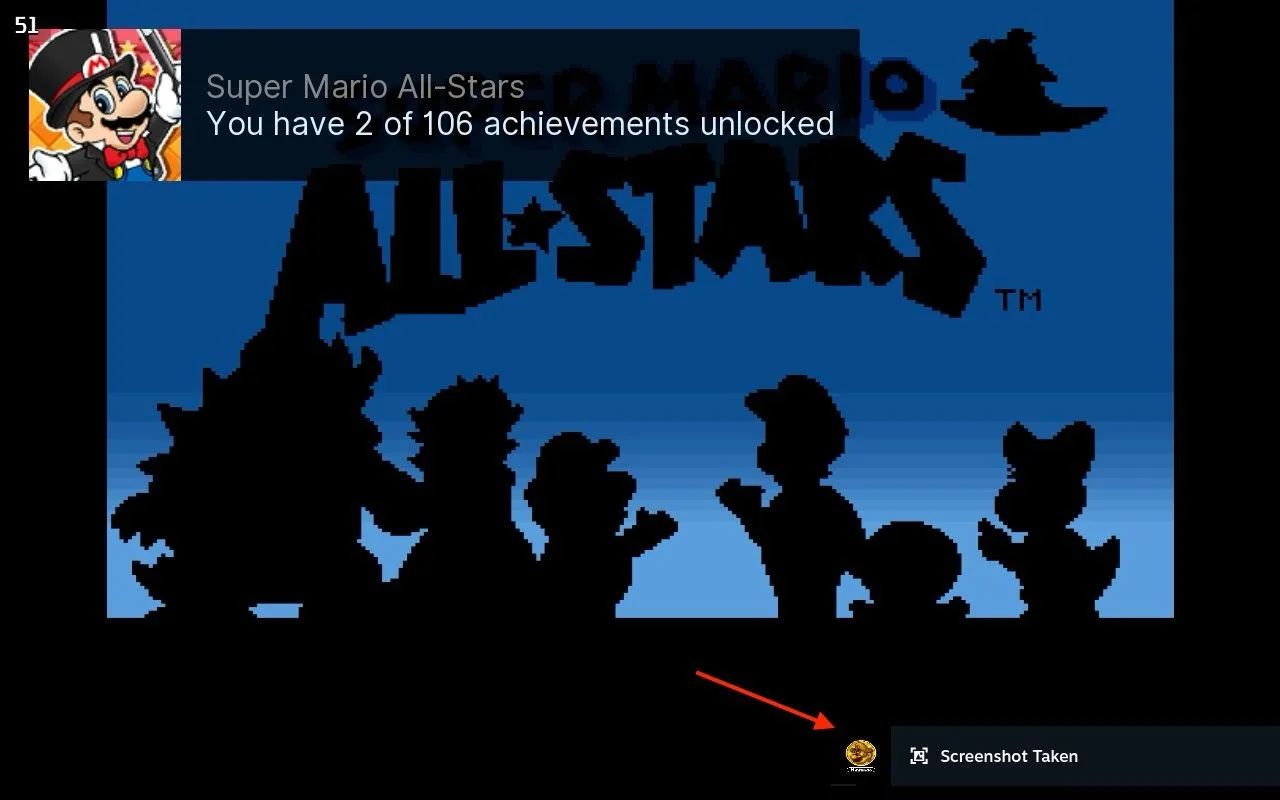 Giao diện Steam Deck Game Mode hiển thị overlay RetroAchievements và thông báo chụp màn hình
Giao diện Steam Deck Game Mode hiển thị overlay RetroAchievements và thông báo chụp màn hình
Đây chỉ là một trong số rất nhiều phím tắt hữu ích trên Steam Deck mà bạn nên ghi nhớ để tối ưu hóa trải nghiệm sử dụng thiết bị này.
Cách chụp ảnh màn hình trên SteamOS Desktop Mode
Desktop Mode của Steam Deck mang đến một môi trường Linux đầy đủ chức năng, tuy nhiên, phím tắt Steam+RB lại không hoạt động trong chế độ này. Nếu bạn chưa biết, bạn có thể chuyển sang Desktop Mode bằng cách nhấn và giữ nút Nguồn ở phía trên thiết bị, sau đó chọn “Switch to Desktop” (Chuyển sang màn hình nền).
Là một hệ điều hành Linux tiêu chuẩn, SteamOS cho phép bạn sử dụng các ứng dụng của bên thứ ba để chụp ảnh màn hình. May mắn thay, SteamOS đã cài đặt sẵn một ứng dụng chuyên dụng cho tác vụ này có tên là Spectacle.
Bạn có thể tìm thấy Spectacle bằng cách nhấp vào biểu tượng Application Launcher (biểu tượng hình lá cờ) ở góc dưới bên trái màn hình và điều hướng đến mục Utilities (Tiện ích) > Spectacle.
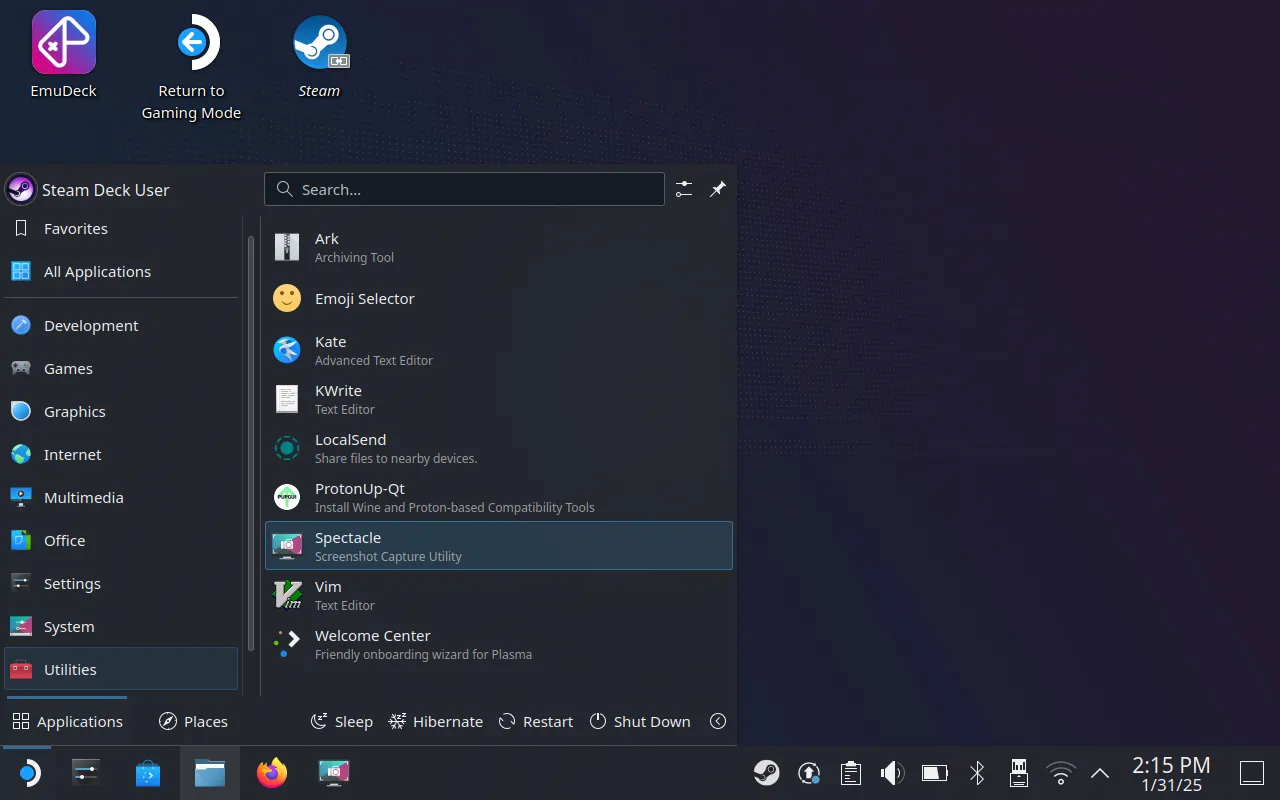 Ứng dụng Spectacle trên SteamOS Desktop Mode hiển thị các tùy chọn chụp màn hình
Ứng dụng Spectacle trên SteamOS Desktop Mode hiển thị các tùy chọn chụp màn hình
Spectacle sẽ tự động chụp một ảnh màn hình ngay khi bạn khởi chạy ứng dụng, và bạn có thể lưu lại ảnh này nếu muốn. Ngoài ra, bạn cũng có thể sử dụng các tùy chọn trên màn hình để chụp toàn bộ màn hình, một vùng hình chữ nhật cụ thể, hoặc chỉ cửa sổ đang hoạt động. Ứng dụng cũng hỗ trợ thêm độ trễ trước khi chụp, giúp bạn có thêm thời gian chuẩn bị khung hình.
Để Spectacle hoạt động hiệu quả nhất theo ý muốn của bạn, hãy tùy chỉnh các cài đặt. Nhấp vào nút “Configure” (Cấu hình) và sử dụng menu thả xuống “When launching Spectacle” (Khi khởi chạy Spectacle) để chọn hành động mặc định.
Ngoài ra, bạn có thể đánh dấu vào ô “Save to Default Folder” (Lưu vào thư mục mặc định) để tự động lưu ảnh chụp màn hình ngay sau khi chụp. Mặc định, tất cả ảnh chụp sẽ được lưu vào thư mục /home/deck/Pictures/. Bạn có thể thay đổi đường dẫn này (cùng với quy ước đặt tên file) trong mục “Save” (Lưu).
Cá nhân tôi đã cài đặt Spectacle để tự động chụp và lưu ảnh màn hình mỗi khi tôi khởi chạy ứng dụng. Tôi cũng ghim ứng dụng này vào Task Manager (thanh tác vụ ở cuối màn hình) bằng cách nhấp chuột phải (nhấn cò trái) vào biểu tượng ứng dụng và chọn “Pin” (Ghim).
Giờ đây, mỗi khi tôi nhấp vào biểu tượng Spectacle, ảnh chụp màn hình sẽ được tự động chụp và lưu. Tôi cũng có thể nhấp chuột phải vào biểu tượng ứng dụng để truy cập nhanh các cài đặt chụp phổ biến khác.
Hướng dẫn tìm ảnh chụp màn hình Steam Deck đã lưu
Sau khi đã chụp được ảnh, bước tiếp theo là tìm chúng để xem hoặc chia sẻ. Quy trình này có chút khác biệt tùy thuộc vào việc bạn chụp ảnh trong Game Mode hay Desktop Mode.
Tìm ảnh chụp màn hình từ Game Mode
Trong Game Mode, ảnh chụp màn hình được cho là sẽ xuất hiện trong phần Media của menu chính. Bạn có thể truy cập phần này bằng cách nhấn nút Steam trên console, ngay bên dưới trackpad trái.
Tuy nhiên, trong thực tế, tính năng này hoạt động không mấy hiệu quả. Tôi thường xuyên gặp tình trạng ảnh chụp màn hình biến mất khỏi trình duyệt media mà không rõ lý do. Lúc đầu tôi nghĩ Steam đã tự động xóa chúng, nhưng sau đó tôi nhận ra rằng chúng vẫn an toàn ở một nơi khác.
Để truy cập các ảnh chụp màn hình mà bạn đã chụp trong Game Mode, bạn cần khởi động vào Desktop Mode bằng cách giữ nút Nguồn và chọn “Switch to Desktop”.
Tiếp theo, hãy khởi chạy ứng dụng Steam thông qua biểu tượng trên khay hệ thống ở góc dưới bên phải (bạn cũng có thể đơn giản mở nút “Library”). Sau đó, sử dụng thanh menu ở phía trên cùng của cửa sổ để điều hướng đến View (Xem) > Recordings and Screenshots (Bản ghi và Ảnh chụp màn hình).
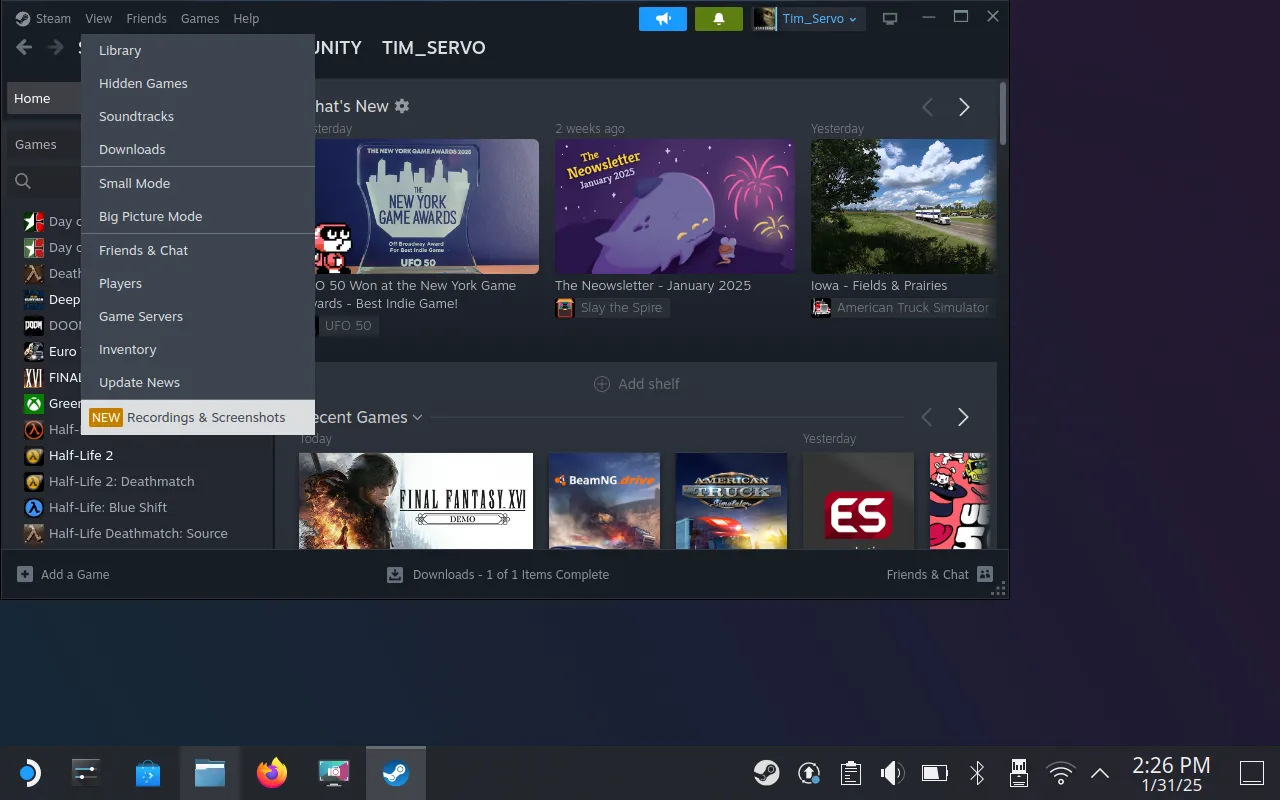 Giao diện Steam trong Desktop Mode hiển thị mục Xem Ảnh chụp màn hình và Bản ghi trên SteamOS
Giao diện Steam trong Desktop Mode hiển thị mục Xem Ảnh chụp màn hình và Bản ghi trên SteamOS
Các media gần đây nhất của bạn sẽ được hiển thị. Bạn có thể sử dụng các menu thả xuống liên quan để lọc theo trò chơi hoặc loại media. Điều tuyệt vời nhất là bạn có thể nhấp chuột phải vào một mục và chọn “Show on Disk” (Hiển thị trên ổ đĩa) để mở thư mục chứa file trong trình quản lý file Dolphin.
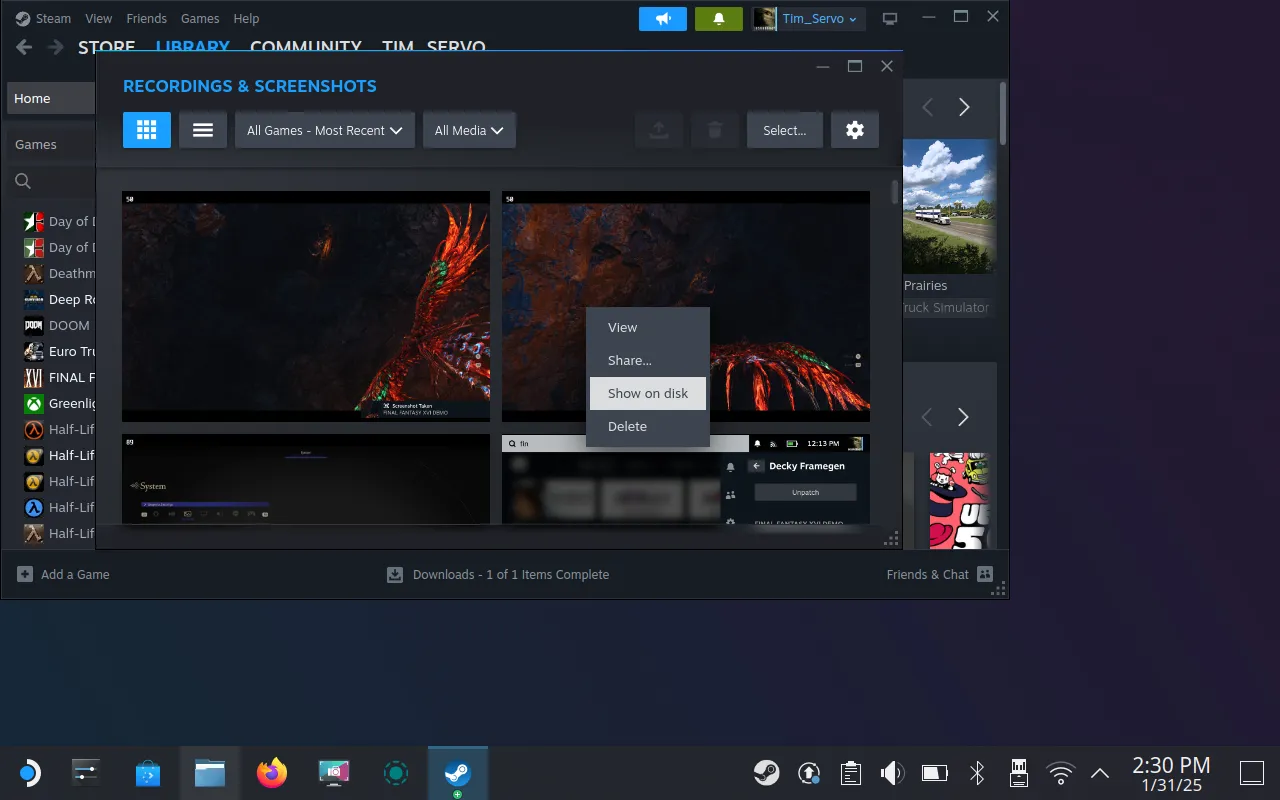 Tùy chọn 'Hiển thị trên ổ đĩa' (Show on Disk) trong Steam giúp định vị ảnh chụp màn hình trên SteamOS
Tùy chọn 'Hiển thị trên ổ đĩa' (Show on Disk) trong Steam giúp định vị ảnh chụp màn hình trên SteamOS
Steam nhóm các ảnh chụp màn hình của bạn theo từng ứng dụng hoặc trò chơi, vì vậy bạn sẽ cần thực hiện thao tác “Show on Disk” cho từng trò chơi khác nhau nếu muốn tìm ảnh của chúng.
Tìm ảnh chụp màn hình từ SteamOS Desktop Mode
Việc tìm kiếm ảnh chụp màn hình được chụp bằng Spectacle trong Desktop Mode đơn giản hơn rất nhiều, vì chúng sẽ được lưu vào thư mục /home/deck/Pictures/ theo mặc định (trừ khi bạn đã thay đổi cài đặt). Bạn chỉ cần mở trình quản lý file Dolphin và sử dụng thanh bên để chọn “Pictures” (Ảnh), bạn sẽ thấy tất cả ảnh chụp màn hình của mình ở đó.
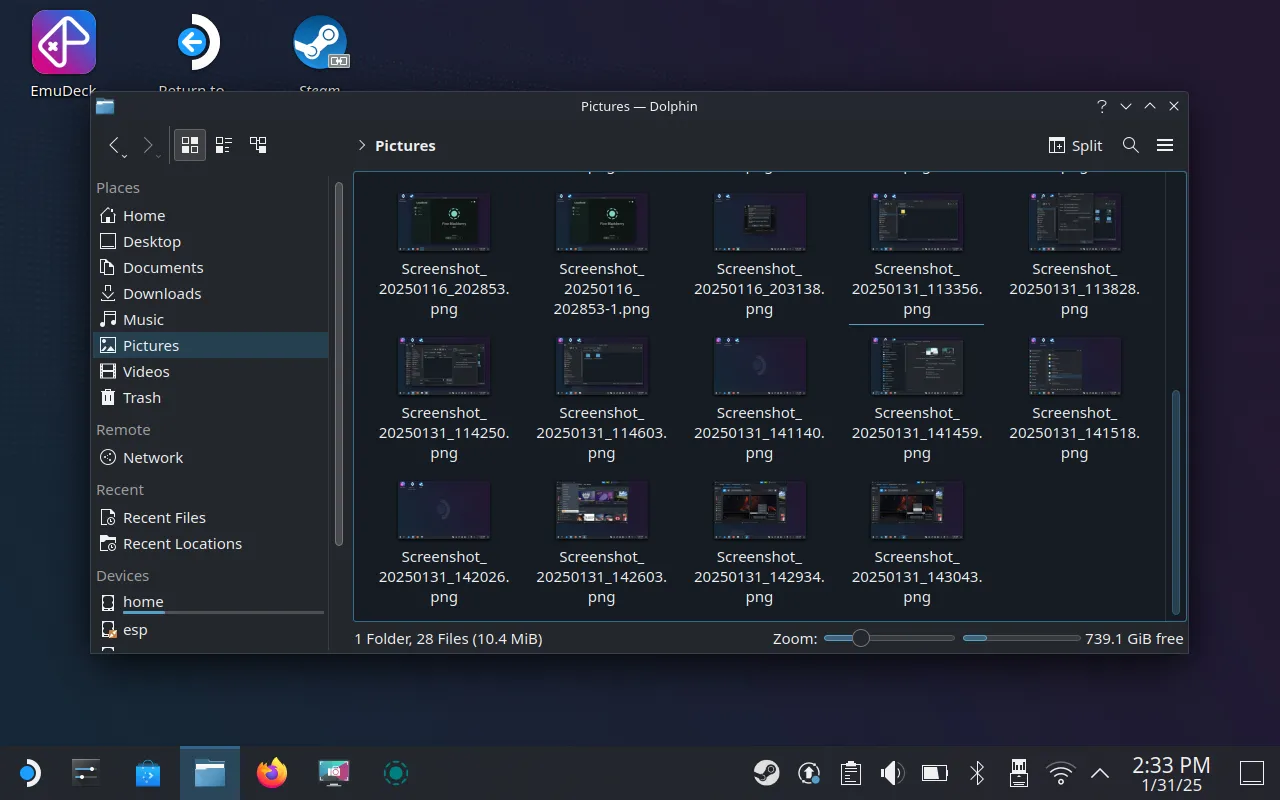 Thư mục Pictures trên SteamOS Desktop chứa các ảnh chụp màn hình đã lưu
Thư mục Pictures trên SteamOS Desktop chứa các ảnh chụp màn hình đã lưu
Cách chia sẻ và chuyển ảnh chụp màn hình từ Steam Deck
Tải ảnh chụp màn hình và các media khác lên bằng Steam là một trải nghiệm khá tệ. Các file thường xuyên bị thiếu trong Game Mode và media phải được tải lên từng cái một, rất tẻ nhạt. Nếu bạn vẫn muốn thử, hãy tìm hình ảnh của mình, chọn nó, nhấn nút “Share” (Chia sẻ), chọn “Share on Steam…” (Chia sẻ lên Steam…) và sau đó nhấn “Upload” (Tải lên).
Nếu mọi việc suôn sẻ, hình ảnh sẽ có sẵn qua Steam trên máy tính của bạn. Tuy nhiên, theo kinh nghiệm của tôi, việc tải lên thường xuyên thất bại mà không có lý do rõ ràng. May mắn thay, có một cách tốt hơn nhiều!
Để giải quyết vấn đề này, tôi thường sử dụng một ứng dụng miễn phí tuyệt vời có tên là LocalSend. Giao thức chuyển file không dây này hoạt động giữa hầu hết mọi thiết bị được kết nối với cùng một mạng cục bộ. LocalSend có các phiên bản dành cho Windows, macOS, Linux (bao gồm SteamOS), iPhone/iPad và Android.
Đầu tiên, hãy tải xuống LocalSend cho Steam Deck của bạn bằng cách mở cửa hàng “Discover” (có trong Application Launcher > System). Tìm kiếm “LocalSend” (bạn có thể nhấn Steam+X để hiển thị bàn phím ảo trên màn hình) và sử dụng nút “Install” (Cài đặt) để thêm ứng dụng này.
Bây giờ, hãy tìm các ảnh chụp màn hình của bạn bằng cách làm theo hướng dẫn trong các phần trên. Để chọn nhiều ảnh chụp màn hình, nhấp vào nút “+” trên mỗi biểu tượng hình ảnh cho đến khi bạn đã chọn tất cả, sau đó nhấp chuột phải (nhấn cò trái) và chọn Compress (Nén) > Here as “name.zip” để tạo một file nén mới.
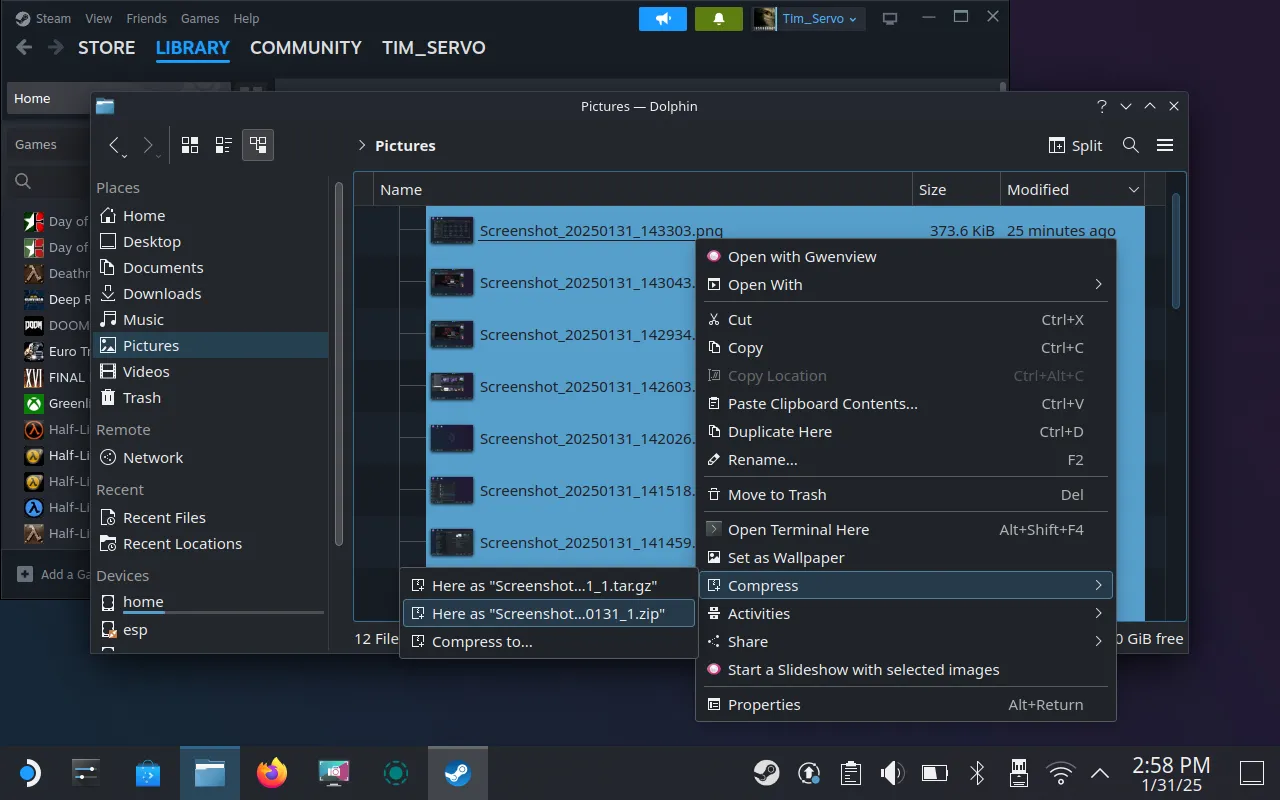 Thao tác nén nhiều file ảnh chụp màn hình thành file ZIP để dễ dàng chuyển trên Steam Deck
Thao tác nén nhiều file ảnh chụp màn hình thành file ZIP để dễ dàng chuyển trên Steam Deck
Để mọi thứ dễ dàng hơn một chút, bạn có thể nhấp chuột phải (nhấn cò trái) vào file nén vừa tạo, sau đó chọn “Cut” (Cắt) rồi nhấp chuột phải vào màn hình nền và chọn “Paste One File” (Dán một file).
Giờ đây, hãy vào Application Launcher > Utilities và mở LocalSend. Nhấp vào Send (Gửi) > File (File), sau đó chọn “Desktop” (Màn hình nền) và chọn file nén. Bất kỳ thiết bị nào khác đang chạy LocalSend trên cùng mạng sẽ xuất hiện trong phần “Nearby devices” (Thiết bị lân cận). Nhấp vào một thiết bị để bắt đầu quá trình chuyển.
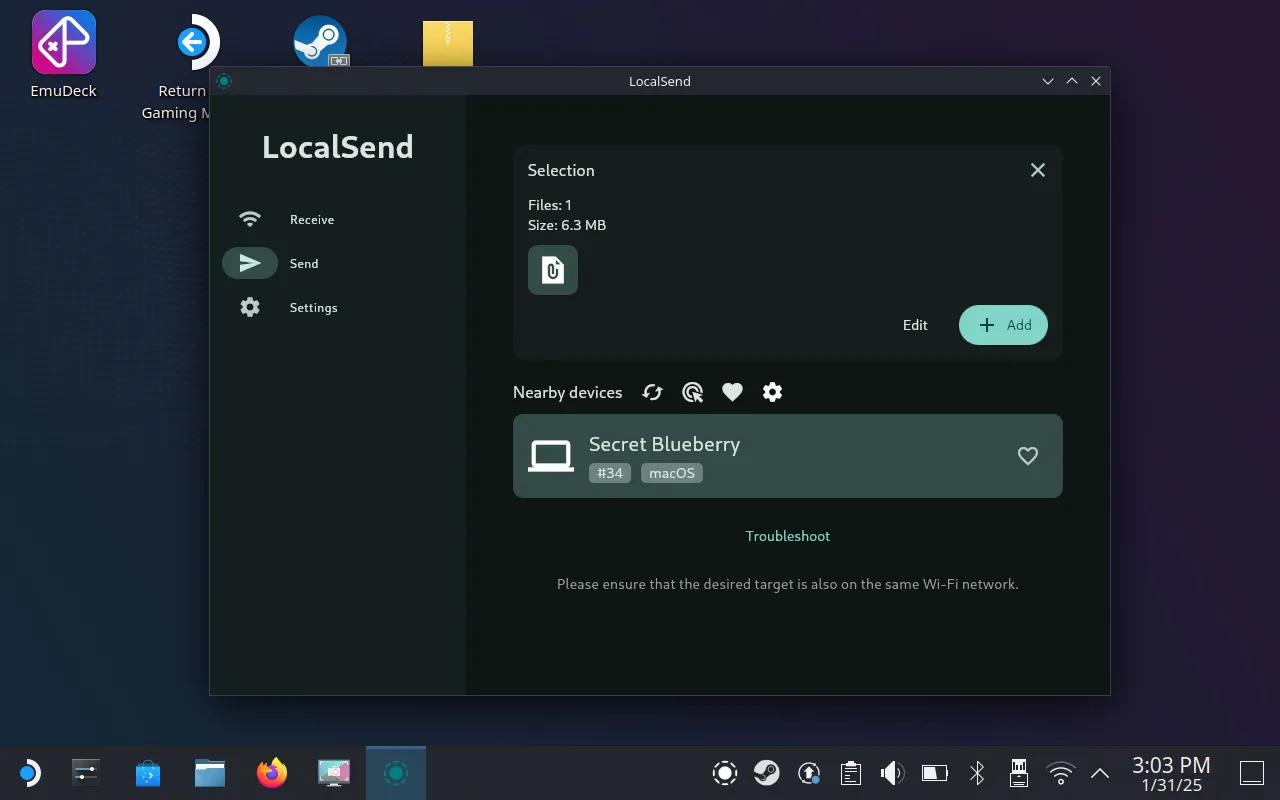 Ứng dụng LocalSend chuyển file không dây từ Steam Deck sang máy Mac
Ứng dụng LocalSend chuyển file không dây từ Steam Deck sang máy Mac
Chấp nhận việc chuyển file trên thiết bị nhận và ảnh chụp màn hình của bạn sẽ được chuyển đi thành công.
Nếu bạn chỉ chuyển một hình ảnh duy nhất từ thư mục /home/deck/Pictures/, bạn có thể không cần bận tâm đến việc tạo file nén. Tuy nhiên, nếu bạn đang chuyển các file được chụp trong Game Mode từ một thư mục bị ẩn sâu trong thư mục Steam của bạn, việc nén file có thể là cách dễ dàng nhất.
Để có thêm một tùy chọn chuyển file tiện lợi khác, bạn cũng có thể cân nhắc sử dụng SyncThing để tự động đồng bộ file giữa Steam Deck (Linux) và các thiết bị khác của bạn.
Việc nắm vững các phương pháp chụp, tìm và chia sẻ ảnh chụp màn hình sẽ giúp bạn tận dụng tối đa Steam Deck của mình, lưu giữ mọi khoảnh khắc đáng nhớ và chia sẻ chúng một cách dễ dàng. Cho dù bạn là game thủ hay người dùng yêu thích sự tùy biến, các công cụ và quy trình được trình bày trong bài viết này sẽ nâng cao trải nghiệm Steam Deck của bạn lên một tầm cao mới. Hãy thử áp dụng và chia sẻ kinh nghiệm của bạn trong phần bình luận bên dưới nhé!